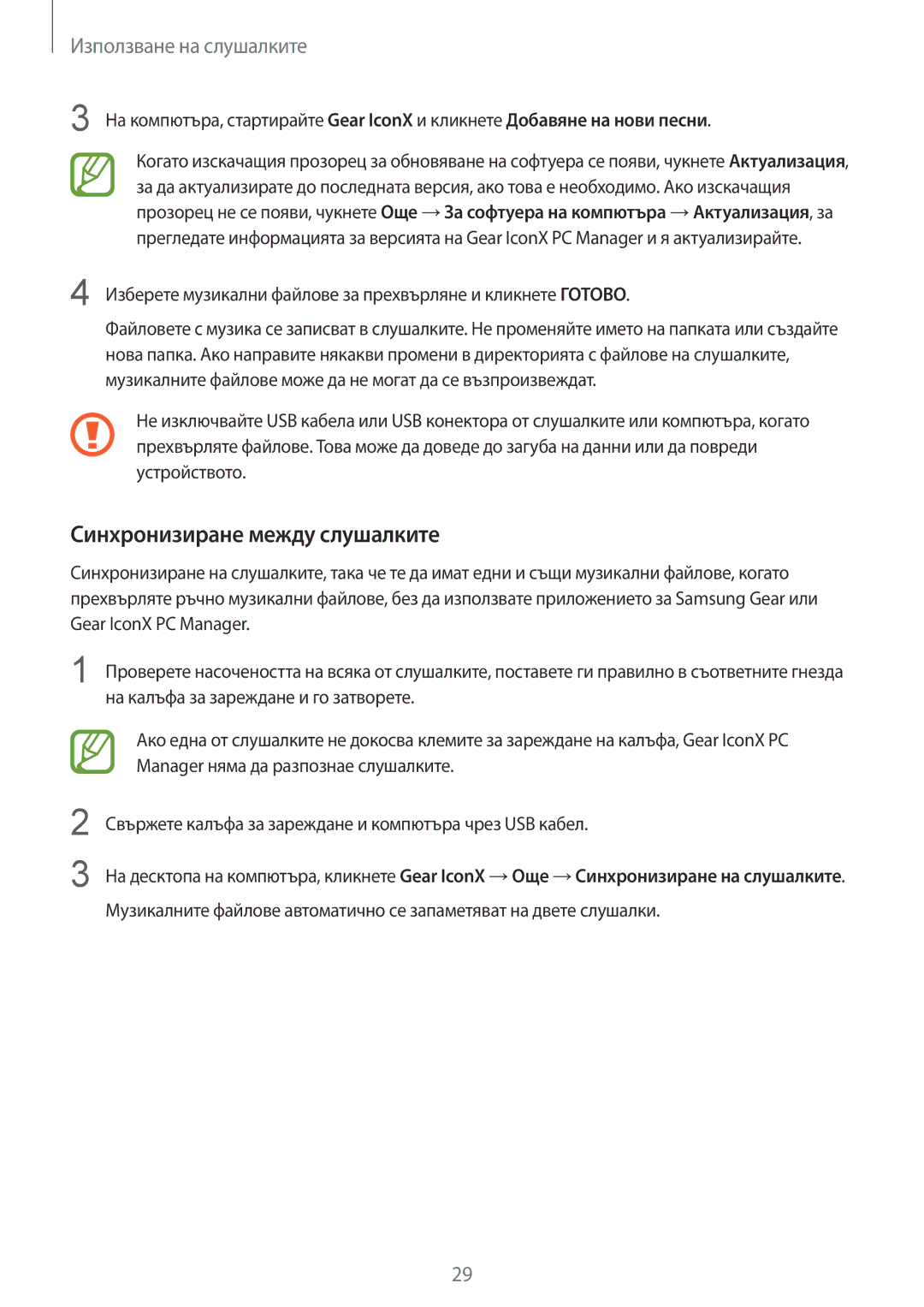Използване на слушалките
3 На компютъра, стартирайте Gear IconX и кликнете Добавяне на нови песни.
Когато изскачащия прозорец за обновяване на софтуера се появи, чукнете Актуализация, за да актуализирате до последната версия, ако това е необходимо. Ако изскачащия прозорец не се появи, чукнете Още →За софтуера на компютъра →Актуализация, за прегледате информацията за версията на Gear IconX PC Manager и я актуализирайте.
4 Изберете музикални файлове за прехвърляне и кликнете ГОТОВО.
Файловете с музика се записват в слушалките. Не променяйте името на папката или създайте нова папка. Ако направите някакви промени в директорията с файлове на слушалките, музикалните файлове може да не могат да се възпроизвеждат.
Не изключвайте USB кабела или USB конектора от слушалките или компютъра, когато прехвърляте файлове. Това може да доведе до загуба на данни или да повреди устройството.
Синхронизиране между слушалките
Синхронизиране на слушалките, така че те да имат едни и същи музикални файлове, когато прехвърляте ръчно музикални файлове, без да използвате приложението за Samsung Gear или Gear IconX PC Manager.
1 Проверете насочеността на всяка от слушалките, поставете ги правилно в съответните гнезда на калъфа за зареждане и го затворете.
2
3
Ако една от слушалките не докосва клемите за зареждане на калъфа, Gear IconX PC Manager няма да разпознае слушалките.
Свържете калъфа за зареждане и компютъра чрез USB кабел.
На десктопа на компютъра, кликнете Gear IconX →Още →Синхронизиране на слушалките.
Музикалните файлове автоматично се запаметяват на двете слушалки.
29